惠普u盘启动,小编教你惠普笔记本怎么设置u盘启动
- 分类:U盘教程 回答于: 2018年02月07日 14:01:12
惠普作为国产的牌子应该支持,而且价格以及性能都还不错。使用的用户不会少了,不过既然要使用电脑,安装系统也是在所难免的,而现在安装系统的方法主要是使用u盘,U盘启动中最关键的一步是bios设置U盘启动的顺序,下面,小编就跟大家带来了惠普笔记本设置u盘启动的图文教程。
现在很多用户都习惯使用U盘来安装系统,但是如果要使用U盘来安装系统的话,就需要进入bios设置从U盘启动,那么惠普笔记本怎么设置从U盘启动呢?这是用户想要知道的,下面,小编就来教大家惠普笔记本设置u盘启动操作了。
惠普笔记本怎么设置u盘启动
开机的时候快速按下【ESC】键,进入笔记本的Menu界面中.
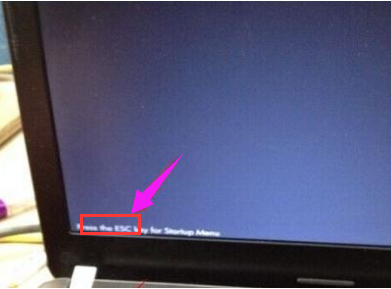
设置启动图-1
按F10进入【BIOS Setup】
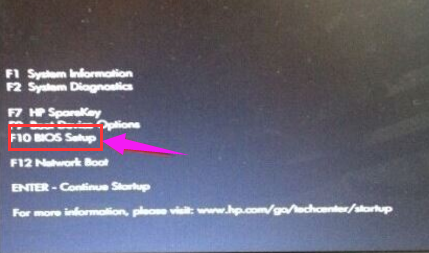
u盘启动图-2
进入BIOS Setup中使用鼠标点击【System Configuration】项下就可以看到 Boot Options,点击进入。

设置启动图-3
Boot Options 下把你要设置启动的U盘勾上保存就可以了。
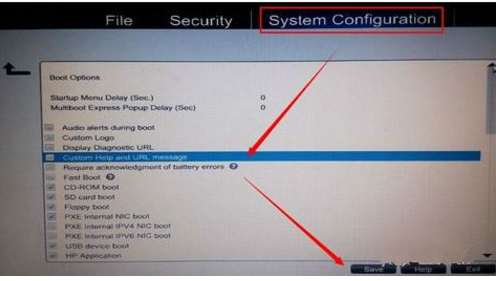
u盘图-4
或是是在主板Menu界面中按F9【 F9 boot device options】进入启动设备选择,选择USB设备做为启动就可以了。
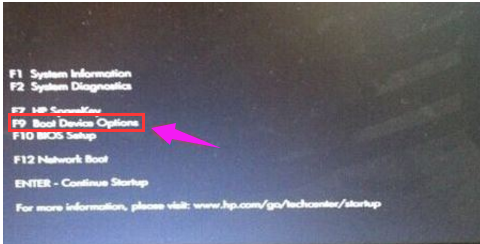
惠普笔记本图-5
保存退出以后,电脑会自动重启一下这时进入就是你的U盘启动的界面。
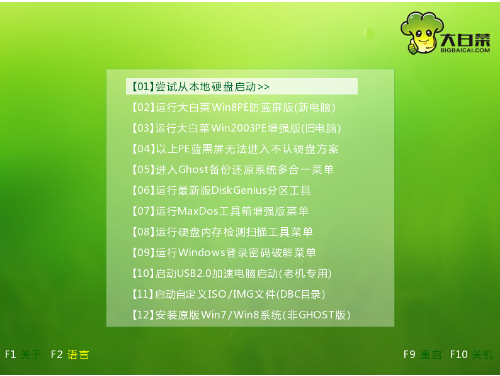
惠普笔记本图-6
以上就是惠普笔记本设置u盘启动的操作了。
 有用
26
有用
26


 小白系统
小白系统


 1000
1000 1000
1000 1000
1000 1000
1000 1000
1000 1000
1000 1000
1000 1000
1000 1000
1000 1000
1000猜您喜欢
- u盘怎么重装系统win7旗舰版2022/02/06
- u盘pe启动盘制作的详细教程..2022/08/09
- 小编教你U盘中毒如何解决2017/09/08
- 想知道自己怎么用u盘重装系统..2023/01/09
- 华硕笔记本重装系统如何设置u盘启动..2022/05/31
- 戴尔台式机bios设置,小编教你如何安装..2017/11/12
相关推荐
- 如何制作u盘启动盘2020/05/29
- 雷神笔记本怎么用u盘装系统,小编教你..2017/12/13
- 小编教你刷bios工具2017/09/30
- 使用u盘给联想笔记本重装系统按哪个键..2021/05/24
- 怎么用u盘重装系统电脑2022/06/03
- u盘装系统工具如何使用2019/07/10

















